Die Sicherheitsübersicht (Sicherheit (  ) > Überblick) zeigt wichtige Flottensicherheitsdaten an und bietet Einblicke in Sicherheits- und Coaching-Trends auf hohem Niveau. Sie können auch mithilfe Ihrer Flotten-Tags durch Berichte navigieren und die detaillierten Sicherheitseinblicke und Risikofaktoren identifizieren, die sich auf Ihre Sicherheitsbewertungen auswirken.
) > Überblick) zeigt wichtige Flottensicherheitsdaten an und bietet Einblicke in Sicherheits- und Coaching-Trends auf hohem Niveau. Sie können auch mithilfe Ihrer Flotten-Tags durch Berichte navigieren und die detaillierten Sicherheitseinblicke und Risikofaktoren identifizieren, die sich auf Ihre Sicherheitsbewertungen auswirken.
Standardmäßig zeigt die Sicherheitsübersicht Daten von allen Fahrern der letzten 30 Tage an, einschließlich Verhaltenseinblicke, Leistung nach organisatorischen Tags und Risikofaktortrends. Mit der Sicherheitsübersicht können Sie sich die Sicherheitsdaten Ihrer Flotte als Ganzes anzeigen lassen oder Sicherheitsdaten exportieren in ein CSV- oder XLSX-Dateiformat. Um den Umfang der Ergebnisse einzugrenzen, sehen Sie sich die an Ergebnisverteilung nach Fahrer oder Fahrzeug oder verwenden Sie bestimmte Fahrzeug- oder Fahrer-Tags mit dem Stichworte Filter links neben der Sicherheitsübersicht. Die Tag-Navigation zeigt Fahrer und Fahrzeuge mit Tags an. Um den Sicherheitsdatenbericht für bestimmte Gruppen anzuzeigen, weisen Sie Fahrern und Fahrzeugen Tags zu. Wenn Sie beispielsweise einen Distribution Hub haben, der von einem Team verwaltet wird, erstellen Sie ein Tag für diesen Hub und weisen Sie die Distribution Hub-Treiber dem neu erstellten Tag zu. Um einen Vergleich mehrerer Tags in der Sicherheitsübersicht anzuzeigen, siehe Tag-Vergleich.
Damit Sie den Status Ihrer Flottensicherheit visualisieren und bewerten können, ist die Sicherheitsübersicht in die folgenden Kategorien unterteilt:
Sicherheitsmaßnahmen: Hebt ungelöste Verhaltensweisen hervor, die ein Coaching erfordern, einschließlich überfälliger Ereignisse, neuer Ereignisse zur Überprüfung, Ereignisse mit nicht zugewiesenen Fahrern und bevorstehende Sitzungen.
Sicherheitsbewertung: Zeigt an, wie sich die Sicherheitsbewertungen über den ausgewählten Zeitraum verändert haben.
Risikofaktor: Liefert Details zu den Ereignissen und Verhaltensweisen, die die Sicherheitsbewertung beeinflussen.
Fahrerleistung: Zeigt die Kennzahlen der Sicherheitsbewertung nach Fahrer mit ausgewählten Tags an und hebt die Sicherheitsbewertungen der besten und schlechtesten Fahrer hervor.
Fahrer-Coaching: Stellt eine Zusammenfassung der Coaching-Verhaltensweisen bereit, einschließlich Coaching-Pünktlichkeitsbericht Coaching-Wirksamkeitsbericht und Ereignisauflösungsbericht.
Das Trenddiagramm für die Sicherheitsbewertung zeigt die aktuelle Gesamtsicherheitsbewertung und die Veränderung der Flottensicherheitsbewertung in den letzten 30 Tagen an (Standard).
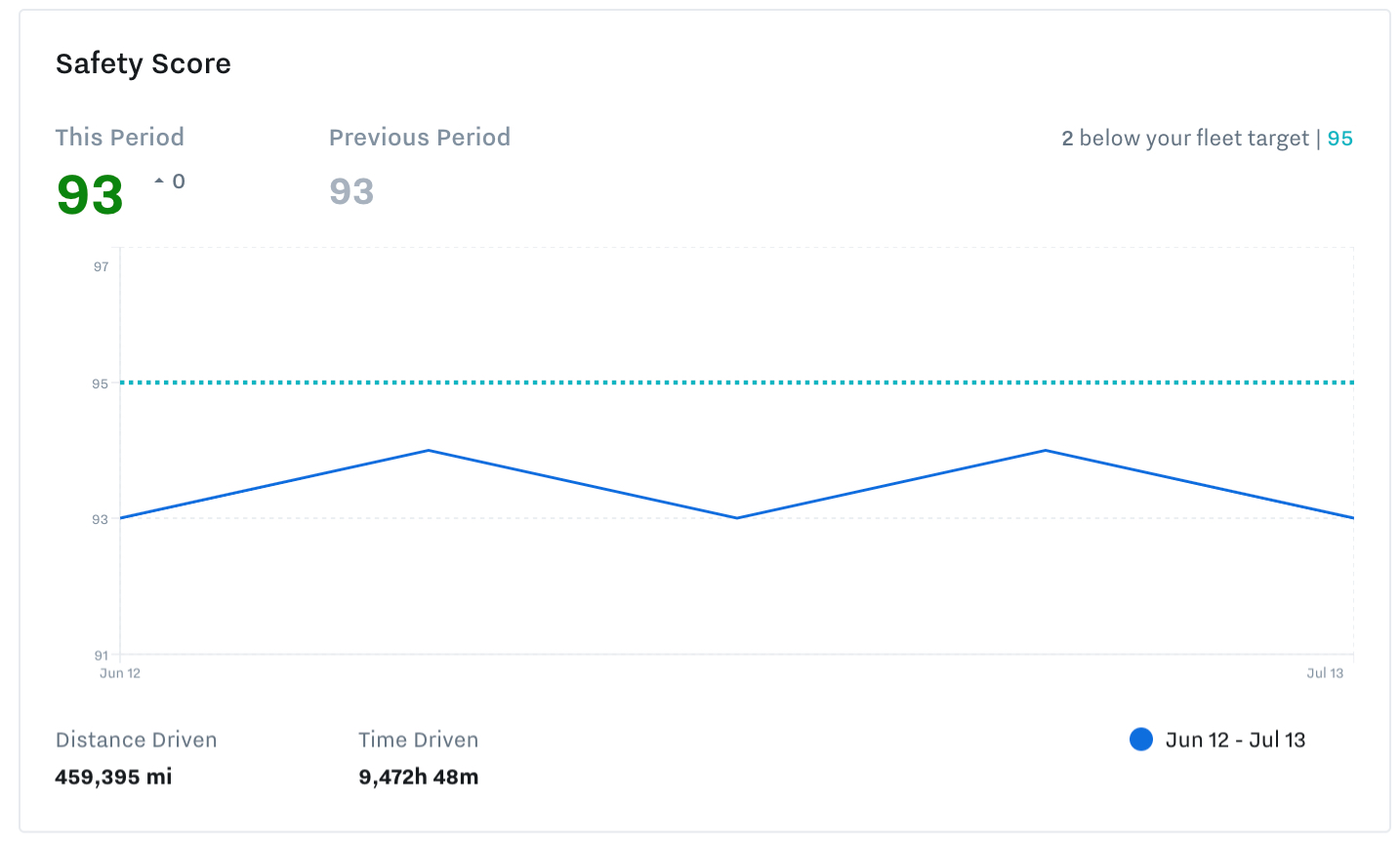 |
Sie können den Umfang der Ergebnisse mit einer der folgenden Methoden weiter anpassen:
Ansicht – Fahrer/Fahrzeug: Punkteverteilung nach Fahrer oder Fahrzeug anzeigen
Ansicht – zugewiesene Tags: Tag-Vergleich
Ansicht – Zeitpunkt: Bewegen Sie den Mauszeiger über die Diagrammlinie, um Informationen zur Sicherheitsbewertung für einen bestimmten Zeitpunkt anzuzeigen.
Datumsbereich ändern: Verwenden Sie die Datumsauswahl, um den Datumsbereich zu ändern.
Samsara berechnet die Gesamtsicherheitsbewertung für jeden Fahrer oder jedes Fahrzeug, einschließlich aller Fahrer oder Fahrzeuge mit den von Ihnen ausgewählten zugewiesenen Tags. Unter Berechnung des Sicherheitsfaktors finden Sie weitere Informationen zur Berechnung der Sicherheitsbewertung.
Die Verhaltensinformationen der Sicherheitsbewertung heben die wichtigsten Trends hervor, die die Fahrersicherheitskennzahlen für Ihre Flotte beeinflussen. Zu diesen Faktoren gehören die Verhaltensart, die sich im ausgewählten Zeitraum im Vergleich zum vorherigen Zeitraum am stärksten verändert hat, das Verhalten, das sich am stärksten auf die Bewertung auswirkt, und (bei Tags) der prozentuale Vergleich mit anderen Tags. Diese Informationen schließen keine verworfenen Ereignisse mit ein. Nachdem Sie ein Ereignis verworfen haben, kann es jedoch bis zu sechs Stunden dauern, bis die Auswirkungsberechnung die Änderung widerspiegelt. Wählen Sie eine Verhaltensinformation aus, um den Risikofaktorbericht für dieses Verhalten anzuzeigen.
Zur Überwachung der Sicherheitsbewertung Ihrer Flotte können Sie ein Sicherheitsbewertungsziel festlegen. Nachdem Sie das Sicherheitsbewertungsziel aktiviert haben, zeigen das Trenddiagramm für die Sicherheitsbewertung, die Trends für die Tag-Bewertung und die Trends für die individuelle Fahrerbewertung die Ziellinie für die Sicherheitsbewertung an, damit Sie Ihre aktuelle Bewertung visuell mit Ihrem Ziel vergleichen können.
So aktivieren und konfigurieren Sie das Sicherheitsbewertungsziel:
Wählen Sie das Symbol Einstellungen (
 ) am unteren Rand Ihres Fleet Menü, um Dashboard-Einstellungen anzuzeigen.
) am unteren Rand Ihres Fleet Menü, um Dashboard-Einstellungen anzuzeigen.Gehen Sie in den Flotteneinstellungen auf Sicherheit > Sicherheitsbewertung.
Aktivieren Sie die Einstellung Sicherheitsbewertungsziel.
Geben Sie einen Zielwert zwischen 1–100 ein.
Gehen Sie auf Speichern, um die Einstellungen zu bestätigen.
Risikofaktorberichte bieten detailliertere Informationen zu den Ereignissen und Verhaltensweisen, die sich auf die Sicherheitsbewertung auswirken. Die Zusammenfassung der Risikofaktoren zeigt die folgenden Informationen für jeden Risikofaktor an:
Feld |
Beschreibung |
|---|---|
Risikofaktor |
Risikofaktorkategorie. Sie können den Risikofaktor auch erweitern, um die Kennzahlen nach bestimmten Verhaltensweisen anzuzeigen. |
Anzahl |
Gesamtzahl der Ereignisse (oder Zeit im Fall von Ereignissen mit Geschwindigkeitsübertretungen), die für alle Verhaltensweisen in diesem Zeitraum stattgefunden haben. Diese Zahl umfasst auch Ereignisse, die mithilfe der Beta-KI-Ereigniserkennung erkannt wurden. Wenn Sie den Risikofaktor erweitern, werden Ereignisse, die mithilfe der Beta-KI-Erkennung erkannt wurden, mit einem Beta-Label neben dem Verhaltenstyp angezeigt. |
Häufigkeit oder % |
Berechnet die Häufigkeit des Auftretens des Verhaltens und gibt an, wie das Verhalten bewertet wird. Wenn das Verhalten z. B. pro 1000 Meilen bewertet wird, bezieht sich die Häufigkeit auf die Anzahl der Ereignisse pro 1000 Meilen. Wenn das Verhalten als Anzahl der Fahrten mit einem Verhalten bewertet wird, dann wird die Häufigkeit pro Fahrt berechnet. Wenn bei der Häufigkeit auf der obersten Ebene „Gemischte Häufigkeit“ angegeben wird, liegen mit Blick auf den Risikofaktor Verhaltensweisen vor, die mithilfe beider Methoden bewertet werden. |
Auswirkungen auf die Bewertung |
Anzahl von Punkten an, die aufgrund eines bestimmten Risikofaktors von der Sicherheitsbewertung abgezogen wurden. AnmerkungEreignisse, die mithilfe der Beta-KI-Erkennung erkannt wurden, werden bei der Berechnung der Sicherheitsbewertung nicht berücksichtigt. |
Erweitern Sie einen Risikofaktor, um die Aufschlüsselung für jedes Verhalten anzuzeigen.
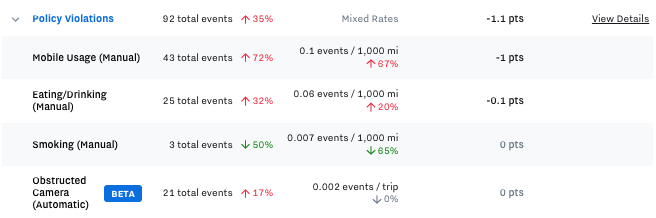 |
Um den individuellen Bericht für einen Risikofaktor anzuzeigen, klicken Sie auf Details anzeigen. Weitere Informationen finden Sie unter [en] Safety Risk Factor Reports.
Um die Verteilung der Sicherheitsbewertungen über Ihre Flotte zu sehen, können Sie ein Histogramm der Sicherheitsbewertungen anzeigen.
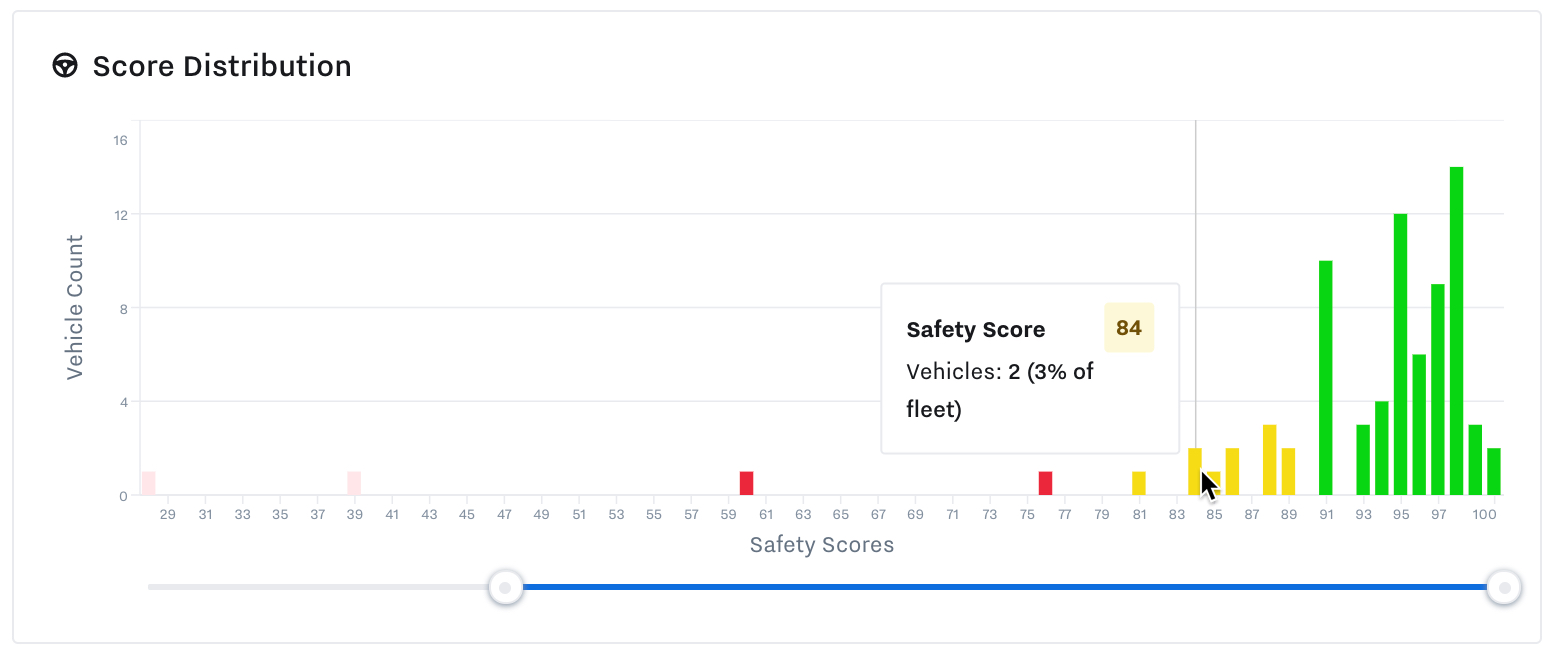 |
Um das Histogramm der Sicherheitsbewertung nach Fahrer oder Fahrzeug anzuzeigen, gehen Sie wie folgt vor:
Wählen Sie entweder Fahrer oder Fahrzeuge auf der linken Seite der Sicherheitsübersicht.
-
Wählen Sie über der Sicherheitsübersicht eine der beiden aus Fahrerleistung oder Fahrzeugleistung basierend auf der Auswahl im vorherigen Schritt.
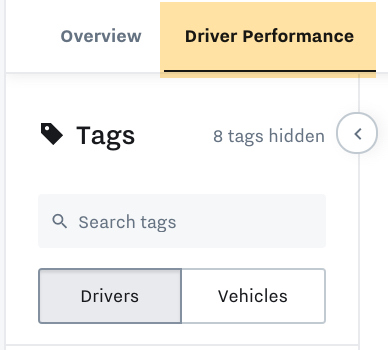
Um den Umfang der Ergebnisse einzuschränken, verwenden Sie den Schieberegler unter dem Diagramm, um den Bereich so zu ändern, dass nur Fahrzeuge oder Fahrer mit Sicherheitsbewertungen in diesem Bereich angezeigt werden.
Verwenden Sie die Datumsauswahl, um den Datumsbereich für das Histogramm zu ändern.
-
Um nur Daten für die Fahrzeuge oder Fahrer mit einer bestimmten Sicherheitsbewertung anzuzeigen, wählen Sie die Bewertungsleiste aus.
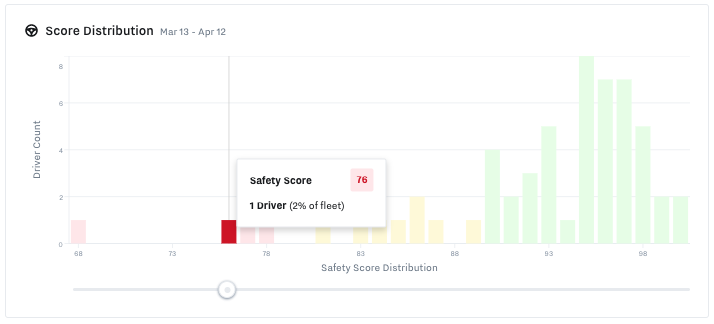
Für eine vergleichende Analyse der Sicherheitsmetriken können Sie mehrere Tags auswählen. Wählen Sie bis zu zehn Tags aus, die im Bericht angezeigt werden sollen.
Anmerkung
Wenn das Tag verschachtelte Tags enthält, werden die leistungsstärksten und leistungsschwächsten Gruppen mit Tags angezeigt. Ansonsten werden die leistungsstärksten und leistungsschwächsten Fahrer oder Fahrzeuge angezeigt.
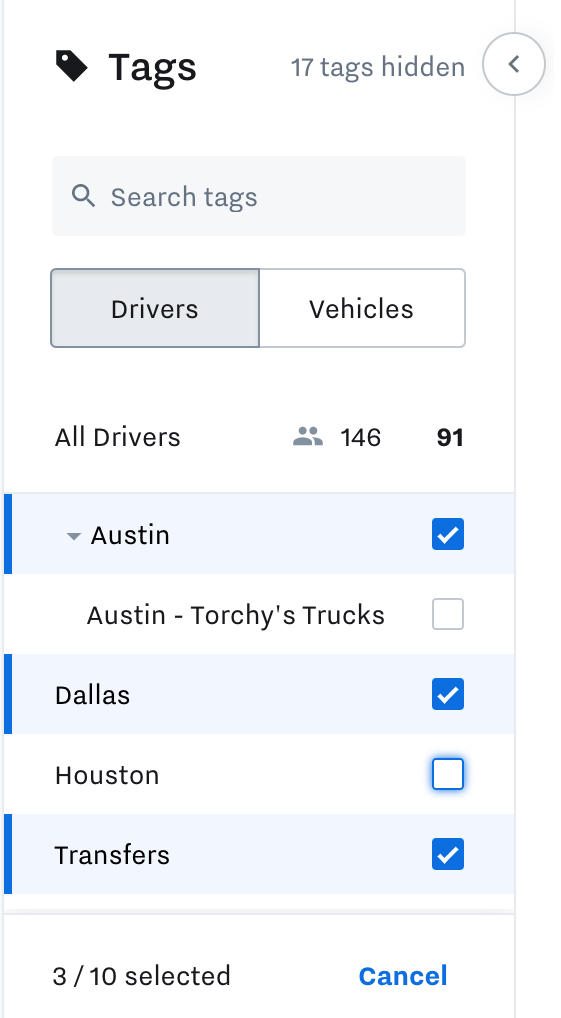 |
Die Sicherheitsübersicht wird aktualisiert und umfasst nun folgende Punkte:
Sicherheitsbewertung: Das Widget wird aktualisiert, um jedes ausgewählte Tag zu berücksichtigen. Eine hellblau gepunktete Linie zeigt die durchschnittliche Bewertung für die gesamte Flotte an.
-
Risikofaktoren: In der Tabelle werden alle ausgewählten Tags für jeweils einen Risikofaktor aufgelistet. Schalten Sie das Risikofaktormenü um, um zwischen den Risikofaktoren zu navigieren.
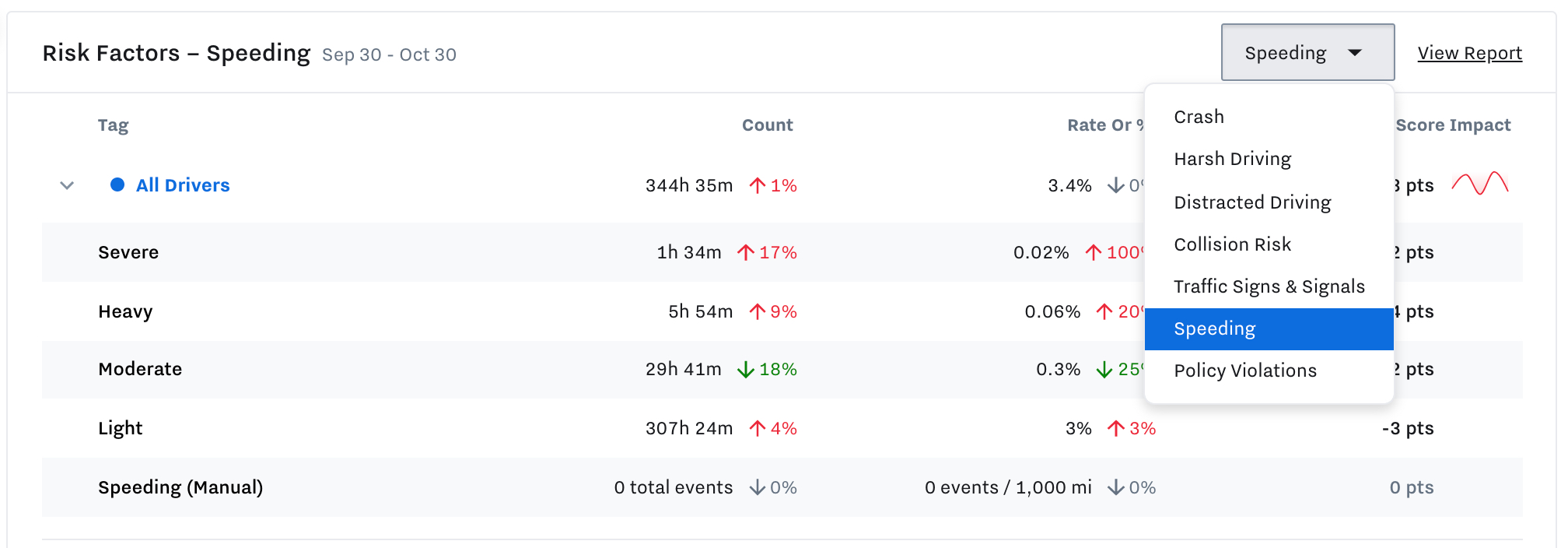
Gehen Sie bei jedem Tag auf „Erweitern“ (
 ), um die Anzahl der Ereignisse, die Rate und die Punktzahl für jedes Verhalten im Hinblick auf diesen Risikofaktor anzuzeigen. Wählen Sie Bericht anzeigen aus, um den individuellen Risikofaktorbericht für die Verhaltenskategorie anzuzeigen.
), um die Anzahl der Ereignisse, die Rate und die Punktzahl für jedes Verhalten im Hinblick auf diesen Risikofaktor anzuzeigen. Wählen Sie Bericht anzeigen aus, um den individuellen Risikofaktorbericht für die Verhaltenskategorie anzuzeigen. -
Fahrerleistung: In der Tabelle werden Leistungskennzahlen angezeigt, die nur Fahrer mit den ausgewählten Tags berücksichtigen. Die Tabelle „Nach Fahrer“ wird aktualisiert und zeigt das Ranking der Fahrer mit den zugewiesenen Tags an.
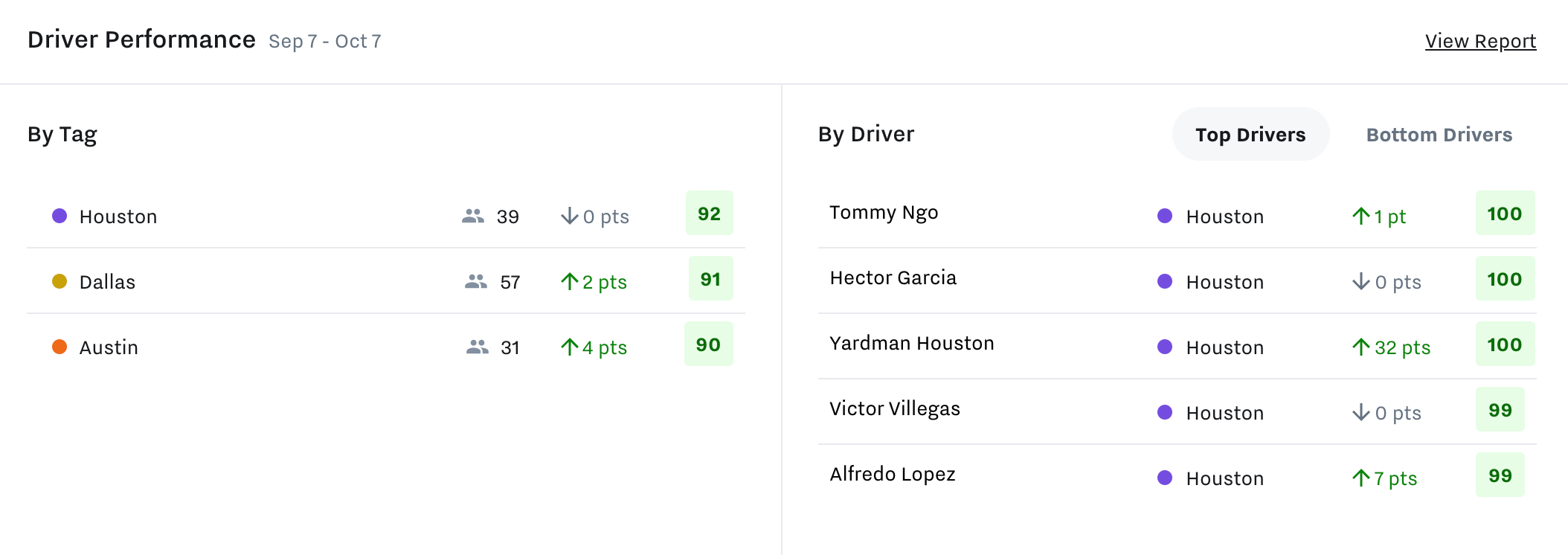
In der Sicherheitsübersicht können Sie auf Einen Bericht planen (Sicherheitsübersicht > Weitere Aktionen (... )) gehen oder die folgenden Berichte in ein CSV- oder XLSX-Dateiformat exportieren (Sicherheitsübersicht > Export):
Berichtstyp |
Beschreibung |
|---|---|
Fahrer-Bericht |
Sicherheitsübersichtsdaten nach Fahrer. |
Fahrzeug-Bericht |
Sicherheitsübersichtsdaten nach Fahrzeug. |
Coaching-Pünktlichkeitsbericht |
Zeigt an, welche Coaches ihre Coaching-Aktivitäten pünktlich durchführen, und bietet einen Überblick über Trends im zurückliegenden Coaching-Verhalten. |
Ereignisauflösungsbericht |
Überwacht die Coaching-Fortschritte für ein Coaching-Ereignis. Zeigt den Status von Einzel- und Gruppen-Coaching-Ereignissen an, während sie die Coaching-Pipelines durchlaufen. |
Coaching-Wirksamkeitsbericht |
Zeigt die Wirksamkeit der Coachings zur Verringerung wiederholter Fahrerverhaltensweisen. |
Samsara empfiehlt, dass Sie Ihre Fahrer darüber informieren, dass bestimmte Daten, die über ihr Fahren gesammelt wurden, zur Berechnung einer Sicherheitsbewertung verwendet werden, und empfiehlt, dass Sie den Fahrern Materialien zur Konfiguration und Berechnung der Sicherheitsbewertung zur Verfügung stellen, die für Ihr Unternehmen spezifisch sind. Safety Scores sollten in erster Linie zu Coaching- und Schulungszwecken und zum Aufbau einer Sicherheitskultur in Ihrer Organisation verwendet werden. Beschäftigungsentscheidungen, einschließlich, aber nicht beschränkt auf solche, die Einstellung, Kündigung, Vergütung und Weg- und Stundenzuweisungen betreffen, sollten niemals allein auf Sicherheitswerten basieren und sollten immer nur ein Datenpunkt für eine Beschäftigungsentscheidung sein, die letztendlich von einem Vorgesetzten getroffen wird oder anderer Mitarbeiter.
